В данной статье описан порядок регистрации в Home Assistant после установки, включения проверки конфигурации, а также порядок установки File editor, базы данных MariaDB, ESPHome и HACS.
Регистрация и настройка Home Assistant:
Создание учетной записи Home Assistant. Сразу после установки HA будет предложено создать учетную запись пользователя, где
Имя – Имя главного пользователя. Можно вводить как русскими, так и латинскими буквами.
Логин – Логин для входа в систему. Может состоять из латинский букв, цифр и символов.
Пароль – придумываем себе пароль состоящий из латинский букв, цифр и символов.
Подвержение пароля – вводим пароль еще раз.

|
Придумываем название своему Home Assistant и задаем информацию о месте проживания, часовом поясе и системе мер (можно использовать автоматическое заполнение нажав на «ЗАПОЛНИТЬ»):
Включаем проверку конфигурации
Опишу как включить проверку конфигурации (по умолчанию она выключена). Для этого необходимо перейти в свою учетную запись:
Далее необходимо включить «Расширенный режим»:
После этого, в меню Настройки/Сервер появится Проверка конфигурации:
Установка File editor
Для установки необходимо перейти в Supervisor/Add-on Store, найти File editor, набрав в поиске «file» и нажать на нем:
Далее необходимо нажать «INSTALL»
После окончания установки необходимо включить переключатели как на рисунке и нажать «Start»:
Установка MariaDB
Как и в предыдущей установке переходим в Supervisor – ADD-ON STORE – MariaDB:
Жмем INSTALL:
После установки переходим в «Configuration» и заменяем содержимое этим:
databases:
- homeassistant
logins:
- username: hass
host: '%'
password: hass
rights:
- username: hass
host: '%'
database: homeassistant
grant: ALL PRIVILEGES ON
Далее запускаем File editor и в файл configuration.yaml добавляем строчку
recorder: !include includes/recorder.yaml
В папке, в которой находится файл configuration.yaml нужно создать папку с именем includes:
Внутри папки создаем includes файл recorder.yaml
В файл recorder.yaml необходимо добавить следующую строку:
db_url: mysql://hass:hass@core-mariadb/homeassistant?charset=utf8
Далее в MariaDB необходимо включить запуск при загрузке и автоматические обновления. После этого нажать «START»
Перезапускаем Home Assistant. Для этого нужно перейти в Настройки/Сервер, нажать «Проверка конфигурации» и если она выполнена верно – нажать «ПЕРЕЗАПУСТИТЬ»:
Установка ESPhome
ESPHome теперь есть в Add-on Store по умолчанию. Для его установки необходимо перейти в Supervisor/Add-on Store и выбрать приложение ESPHome:
Далее все включить как на рисунке и нажать «START»:
Установка HACS
Для установки необходимо иметь аккаунт на github.com. Если аккаунта нет, то регистрируемся, регистрация несложная. Если аккаунт есть. Тогда просто входим:
Далее нажимаем в правом верхнем углу на своем профиле, далее Setting/Developer settings/Personal access tokens/Create new token:
Далее заполняем только поле «Note» и жмем «Generate token». Сохраняем токен себе куда-нибудь:
Далее нужно перейти по ссылке на сайт разработчика и скачать последнюю версию Source code (zip):
В скачанном архиве нас интересует папка hacs, находящаяся в папке custom_components:
Папку custom_components вместе с содержимым нужно скопировать в папку, в которой находится configuration.yaml. Должно получиться так (папка config/custom_components/hacs, а в ней куча файлов):
Дальше необходимо добавить в configuration.yaml следующее:
hacs: token: !secret HACS_github appdaemon: true python_script: true theme: true
Вместо !secret HACS_github пишете свой токен, полученный ранее.
Потом перезагружаем Home Assistant (Или чтоб наверняка, перезагружаем компьютер с установленным Home Assistant):
Если видим следующее, то Hacs успешно установлен:
Будут какие либо вопросы – постараюсь ответить в комментариях.
























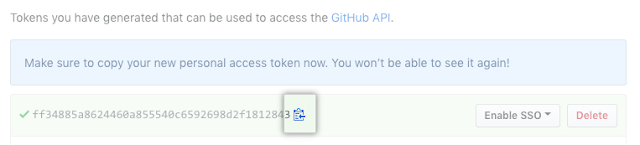





Вячеслав, возможно сталкивались с проблемой MariaBD, когда при аварийном выключении сервера база повреждается. Помогает только переустановка MariaBD. не боролись с такой проблемой, как-то не ахти ставить упс на сервер.
ОтветитьУдалитьНет, у меня база не повреждается. С такой проблемой не сталкивался
Удалить